在设计中,渐变透明效果是让设计更加立体感和有层次感的重要要素之一。在Photoshop中,通过使用渐变工具和图层蒙板,可以轻松创建渐变透明效果。下面我们将从多个角度来详细分析如何制作此效果。
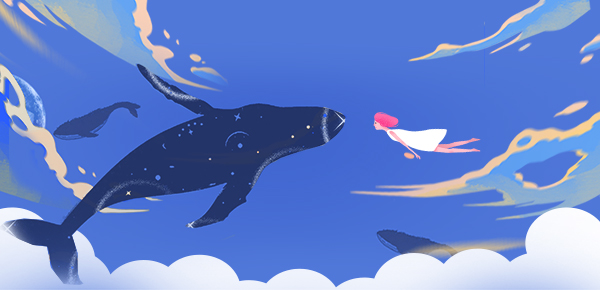
一、使用渐变工具制作渐变
首先,选择渐变工具,可以在工具栏中找到。然后可以在颜色选择器中选择你想要的开始和结束颜色,也可以选择预设渐变。接下来,点击并拖动鼠标操作渐变工具,在你的图形中形成渐变。
如果你需要更多定制化的渐变,可以在“渐变编辑器”中自定义颜色的位置和比例。只需双击渐变样本,即可打开渐变编辑器。
二、图层蒙板
接下来,我们使用图层蒙板来创建透明的效果。选择你想要添加透明度的图层,然后在图层面板上点击“添加图层蒙板”。在蒙版中,使用黑色画笔刷掉你想要隐藏或减少透明度的区域。
如果你需要迅速创建一个渐变透明度效果的图层蒙板,可以选择渐变工具,然后在渐变层上点击并拖动鼠标,在图层蒙板中就可以创建一个渐变效果的透明度。
三、选择合适的颜色
选择颜色对于创作渐变透明效果非常重要。通常,选择两个颜色进行渐变。但是也可以使用更多的颜色来创建渐变效果,例如使用彩虹色。
同样重要的是理解颜色之间的对比度。在选择渐变颜色时,选择颜色对比度较好的组合可能会更有吸引力。例如:蓝色和黄色,或红色和绿色等。
四、混合模式
最后,可以选择一个混合模式来强化渐变透明效果。 实际上,Photoshop中具有多种不同的混合模式可以选择。例如,如果您想要一个明亮的效果,您可以选择“叠加”或“颜色加深”等。如果您要创建柔和的效果,则可以选择“柔光”或“减淡”等。
总结
在制作渐变透明效果时,我们需要多方面考虑。你可以使用Photoshop中的渐变工具、图层蒙板、合适的颜色和混合模式来创造立体感和层次感。

